GIFsgreat نیستید؟ آنها پاسخ دادن به نظرات آنلاین را جالب تر می کنند. اگر می خواهید مکالمه را آغاز کنید ، اما نتوانستید GIF مناسبی را برای استفاده پیدا کنید ، چرا یک مورد را ایجاد کنید؟
در این پست ، ما به شما نشان می دهیم که چگونه می توانید GIF هایی را که می توانید با دوستان خود به اشتراک بگذارید ، ایجاد کنید.
یافتن یک فیلم
ساخت GIFsstart با یک فیلم عالی. خروجی نهایی شما فشرده می شود ، بنابراین می خواهید یک فیلم با وضوح بالا داشته باشید.

بیشتر اسناد GIF اسیر شده در فیلم به یک نمایش یا لحظه فیلم فکر کنید که خلاصه نمایش شما است. اگر خوش شانس باشید ، می توانید یک نسخه از آن را در YouTube یا Vimeo بیابید.
می توانید GIF را از منابع رسانه محلی بطور جداگانه تنظیم کنید. لحظه ای خنده دار را روی دوربین گرفتید؟ فیلم را در رایانه خود ذخیره کنید. شما می توانید از آن برای ایجاد انیمیشن GIF استفاده کنید.
ساخت GIF با سازنده آنلاین GIF
مواردی وجود دارد که به کاربران اجازه می دهد GIF را از ابتدا ایجاد کنند. نه تنها بسیاری از آنها آسانسور هستند ، بلکه رایگان نیز هستند. می توانید از کلیپ هایی که آنلاین می یابید استفاده کنید یا ویدیوی شهر خود را بارگذاری کنید.
In_content_1 همه: [300x250] / dfp: [640x360]->ما برای ساخت GIF های سفارشی در این پست با جیپی کار خواهیم کرد. اما اگر احساس می کنید از خدمات دیگری استفاده می کنید ، احساس جایگزین دیگری پیدا کنید.
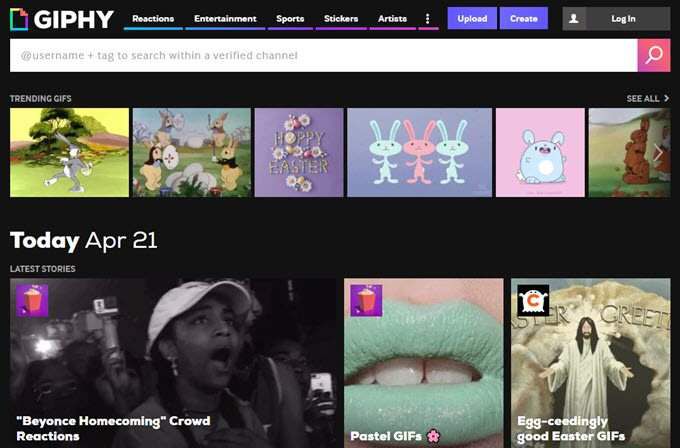
از صفحه اصلی ، روی ایجادواقع در سمت چپ بالای صفحه کلیک کنید.

این باز خواهد شد <قوی>>GIF ساز. سه روش وجود دارد که می توانید از منبع منبع خود استفاده کنید:
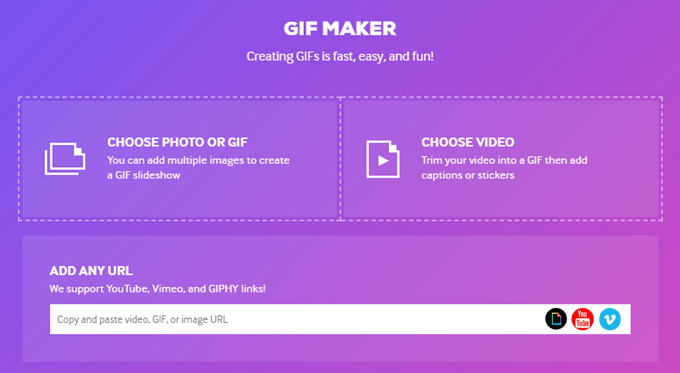
در این مثال ، از یک صحنه Simpsons که در YouTube پیدا کردیم استفاده خواهیم کرد. . URL را کپی کنید و آنرا روی Giphy قرار دهید. سایت ویدئو را پردازش می کند. پس از اتمام ، از ویدیوی توتریم پایین خواسته می شود.
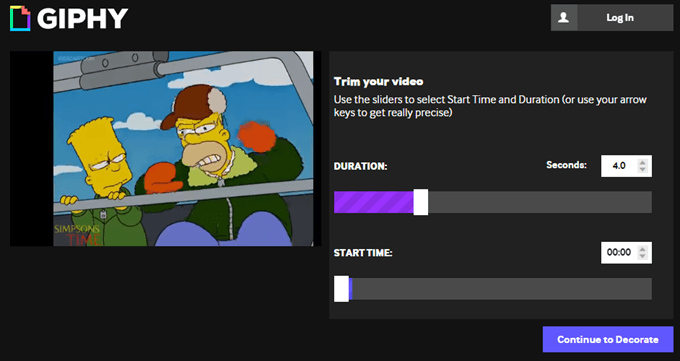
اسلایدها را تا زمانی که لحظه ای دقیق که می خواهید استفاده کنید پیدا نکنید. به یاد داشته باشید ، GIFs به نظر می رسد کوتاه باشد. کلیپ خود را برای رسیدن به بهترین نتیجه زیر 5 ثانیه نگه دارید.
بعد از انتخاب کلیپ ، روی ادامه به دکوراسیونضربه بزنید. به شما فرصتی داده می شود تا از اتصالات GIF ، برچسب ها و فیلترهای خود دسترسی پیدا کنید.
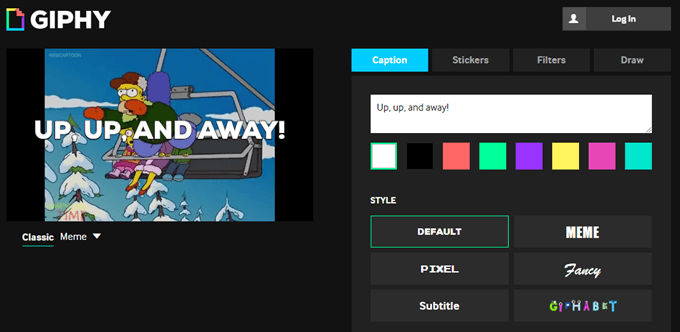
در پایان ، روی ادامه بارگذاریکلیک کنید. افزودن برچسببه کلیپ خود بزنید و برای اتمام گزینه بارگذاری در Giphyرا کلیک کنید.
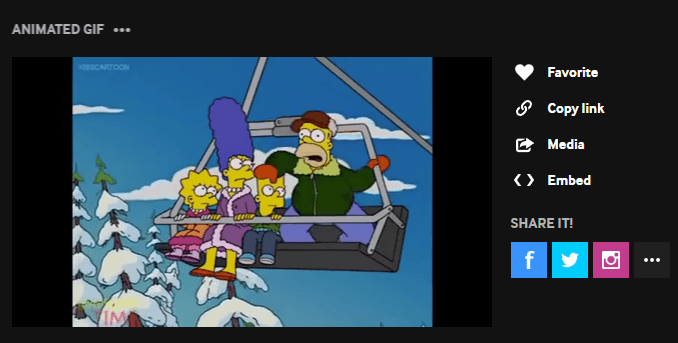
GIF شما باید برای استفاده آماده باشد. می توانید پیوند را کپی کرده یا کلیپ را جاسازی کنید و در جایی که مایل به استفاده از آن هستید ، جایگذاری کنید.

می توانید کلیپ را alsoshare کنید از طریق رسانه های اجتماعی.
نحوه ایجاد یک پرونده GIF با Photoshop
همچنین می توانید از Adobe Photoshop برای ایجاد GIF های خود استفاده کنید. این برنامه رایگان نیست و نیاز به دانش ویرایش بعضی از سایت دارد. با این حال ، کاربران با استفاده از این روش می توانند کنترل بیشتری نسبت به GIF نهایی داشته باشند.
باز کردن Photoshopand به پرونده>وارد کردن>ویدیو قاب به لایه ها.
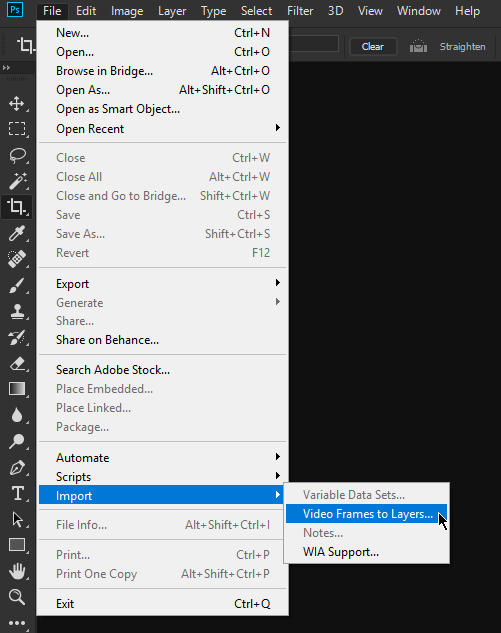
یک تصویر ویدیویی را انتخاب کنید و روی Openرا کلیک کنید .
یک کادر محاوره ای ظاهر می شود و گزینه هایی را در مورد نحوه ورود ویدیو به شما نشان می دهد. از فقط محدوده انتخاب شدهاستفاده کنید. کلیپ خاصی را که می خواهید استفاده کنید از اسلایدها برای حرکت در محتوای ویدیو استفاده کنید.
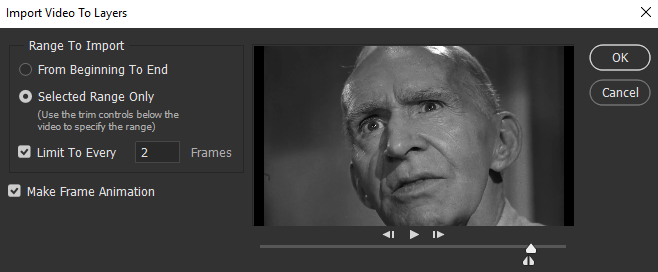
تیک ایجاد کنید قاب انیمیشنرا بزنید و برای ادامه دکمه
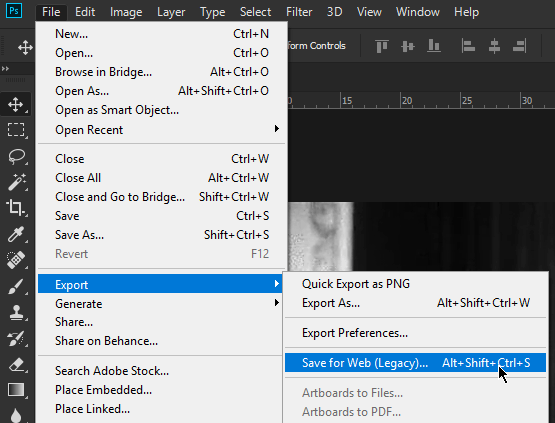
پنجره ذخیره برای وبظاهر خواهد شد. در اینجا می توانید تغییرات دیگری مانند تنظیم وضوح تصویر برای کاهش اندازه پرونده ها ایجاد کنید. شما همچنین می توانید رنگها را نیشگون بگیرید.
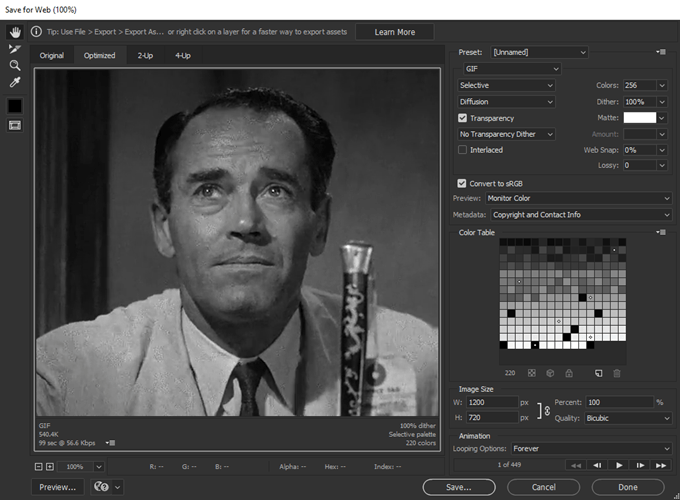
GIFرا از فهرست کشویی <از پیش تنظیمتنظیم کنید.
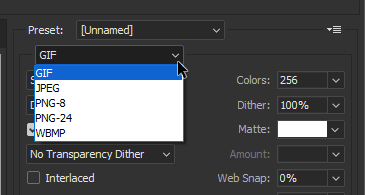
حتماً انتخاب کنید قوی >برای همیشهدر زیر گزینه های حلقه حلقهتا فیلم شما بعد از پخش متوقف نشود.
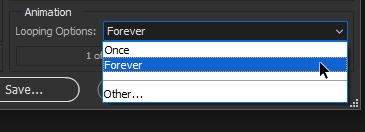
هنگام پایان کار ، به ذخیرهضربه بزنید. پس از آن GIF خود را تست کنید تا ببینید آیا به طور صحیح بازی می کند.